激活windows转到设置以激活怎么去掉 转到设置以激活windows的去掉方法
更新时间:2023-06-08 09:11:00作者:qiaoyun
有用户在安装完Windows系统后,发现电脑开机桌面右下角有一个激活windows转到设置以激活的水印,很多人觉得看着很不舒服,就想要将其去掉,其实这个是没有激活引起的,只要激活一下就可以去掉这个水印了,那么激活windows转到设置以激活怎么去掉呢?本文这就给大家讲解一下转到设置以激活windows的去掉方法吧。
方法如下:
1、先点击开始菜单。
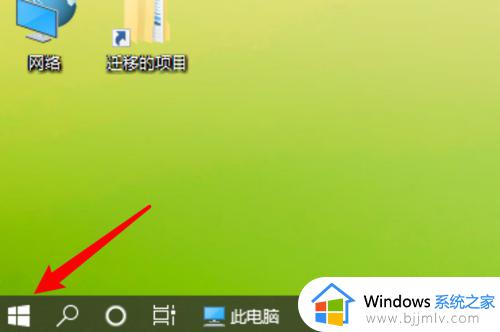
2、点击开始菜单里的设置。
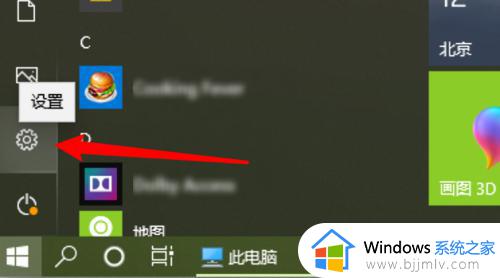
3、打开设置窗口后,点击更新和安全。
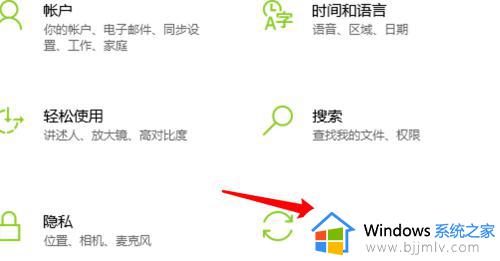
4、点击左边的激活。
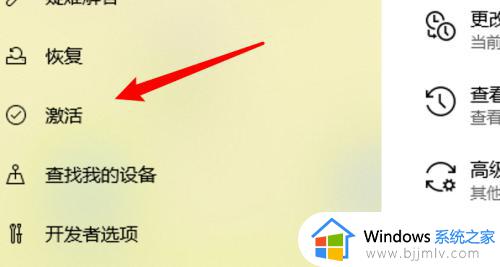
5、点击右边的更改产品密钥。
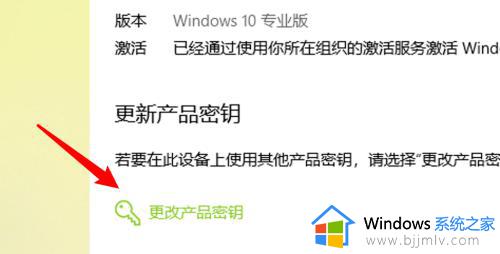
6、在弹出的窗口上输入新的正确的密钥,点击下一步,完成激活就可以了。
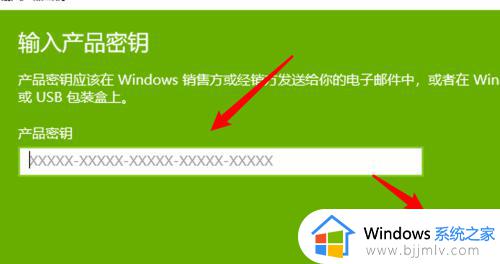
通过上述方法操作之后,就会发现激活windows转到设置以激活这个水印去掉了,有需要的用户们可以参考上述方法步骤来进行操作吧。
激活windows转到设置以激活怎么去掉 转到设置以激活windows的去掉方法相关教程
- 怎样去掉激活windows的水印 激活windows怎么去掉水印
- windows激活水印怎么去掉 如何去除windows激活水印
- 如何去掉windows激活水印 怎么去除激活windows的水印
- 怎样去掉windows桌面的水印激活 如何去除桌面激活windows水印
- 桌面上出现激活windows怎么去掉 桌面上显示激活windows如何取消
- windows去水印的方法 如何去掉windows激活水印
- 电脑屏幕上有激活windows的水印如何去除 电脑屏幕上激活windows怎么去掉
- windows没激活怎么设置锁屏 windows没激活锁屏如何设置
- 怎样关闭windows激活提示 关闭windows激活提醒设置方法
- windows激活无法连接激活服务器怎么修复 windows激活连接不到激活服务器怎么解决
- 惠普新电脑只有c盘没有d盘怎么办 惠普电脑只有一个C盘,如何分D盘
- 惠普电脑无法启动windows怎么办?惠普电脑无法启动系统如何 处理
- host在哪个文件夹里面 电脑hosts文件夹位置介绍
- word目录怎么生成 word目录自动生成步骤
- 惠普键盘win键怎么解锁 惠普键盘win键锁了按什么解锁
- 火绒驱动版本不匹配重启没用怎么办 火绒驱动版本不匹配重启依旧不匹配如何处理
热门推荐
电脑教程推荐
win10系统推荐